Correzione: errore della nave a vapore del gioco Call of Duty Modern Warfare II
In questo articolo, proveremo a risolvere l'errore "game_steam_ship.exe" che i giocatori di Call of Duty Modern Warfare II riscontrano durante l'esecuzione del gioco.

I giocatori di Call of Duty Modern Warfare II riscontrano l'errore "game_steam_ship.exe" dopo aver eseguito il gioco,limitando il loro accesso al gioco. Se stai affrontando un problema del genere, puoi trovare una soluzione seguendo i suggerimenti di seguito.
Che cos'è l'errore della naveavapore del gioco Call of Duty Modern Warfare II?
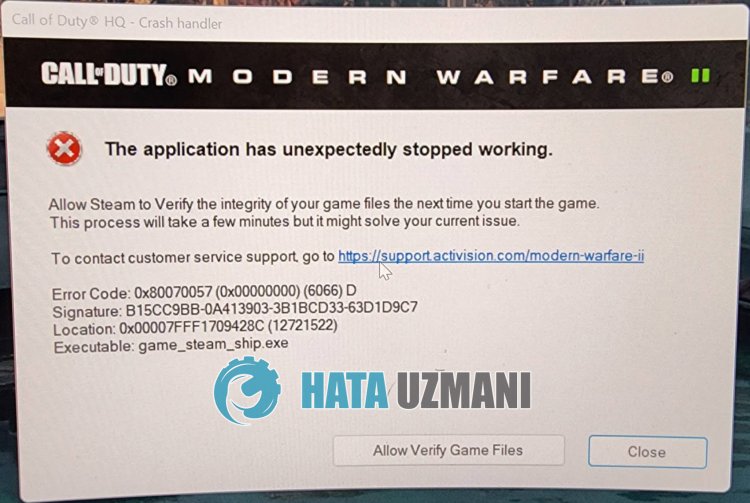
La causa esatta del problema "game_steam_ship.exe" riscontrato dai giocatori di Call of Duty Modern Warfare II non è specificata. Possiamo raggiungere la soluzione del problema eseguendo i suggerimenti di base per correggere questo errore.
Come risolvere l'errore della naveavapore del gioco Call of Duty Modern Warfare II
Per correggere questo errore, puoi trovare la soluzione al problema seguendo i suggerimenti di seguito.
1-) Elimina cartella Activision
I dati di gioco di Modern Warfare II vengono salvati nella cartella Activision e letti. Se i file nella cartella Activision sono danneggiati, potresti riscontrare vari problemi come questo. Per questo, puoi verificare se il problema persiste eliminando la cartella Activision.
- Digita "Esegui" nella schermata di avvio della ricerca e aprila.
- Digita "%localappdata%" nella schermata che si apre e premi invio.
- Dopo questo processo, seleziona la cartella "Attività" ed esegui l'eliminazione.
Dopo aver eliminato la cartella, puoi eseguire il gioco e verificare se il problema persiste.
2-) Esegui l'applicazione come amministratore
Se l'applicazione non viene eseguita con i privilegi di amministratore, potrebbe causare molti problemi con il gioco. Per questo, puoi eseguire l'applicazione Steam o Battle.net come amministratore e verificare se il problema persiste.
3-) Verifica l'integrità del file di gioco
Danni al file di gioco possono causare vari errori come questo. Per questo, possiamo eliminare il problema verificando i file di gioco.
Se sei un utente Battle.Net:
- Esegui l'applicazione Battle.Net.
- Fai clic su "Giochi" nella parte superiore dell'app.
- Fai clic sul gioco Modern Warfare II.
- Fai clic sull'iconaaforma di ingranaggio accanto al pulsante "Gioca" nella schermata che si apre.
- Dopo questo processo, fai clic su "Scansione e riparazione" per avviare il processo di verifica.
Se sei un utente di Steam:
- Apri il programma Steam.
- Apri il menu dellalibreria.
- Fai clic con il pulsante destro del mouse sul gioco "Modern Warfare II"asinistra e apri la scheda "Proprietà".
- Apri il menu "File locali" sul lato sinistro dello schermo che si apre.
- Fai clic sul pulsante "Verifica integrità dei file di gioco" nel menu File locali che abbiamo riscontrato.
Dopo questo processo, il download verrà eseguito scansionando i file di gioco danneggiati. Al termine del processo, prova ad aprire nuovamente il gioco.
4-) Potrebbe essere software di terze partiabloccare l'applicazione
Potrebbe esserci un software di terze parti che blocca Call of Duty Modern Warfare II. Questi sono rispettivamente; Può attivare il programma Ricochet Anti Cheat di Faceit Anti Cheat, Riot Vanguard, Easy Anti Cheat da eseguire. Per questo, se qualcuno di ciò che abbiamo detto è installato sul tuo dispositivo, puoi eliminarlo e verificare se il problema persiste.
Se non desideri eliminare nessuno dei software di terze parti sopra elencati, puoi chiuderlo con l'aiuto di un task manager e verificare se il problema persiste.
5-) Installa il vecchio driver della scheda grafica
Alcuni utenti affermano di non riscontrare mai più un errore del genere installando il vecchio driver della scheda grafica. Possiamo trovare una soluzione al problema seguendo questo suggerimento. Lascio illink qui sotto per scaricare il vecchio driver della scheda grafica.
Driver Geforce Game Ready versione 5.25
Dopo aver scaricato e installato il driver, riavvia il computer e controlla se il problema persiste.
6-) Ripara lalibreria di Steam
Se stai giocandoaCall of Duty Modern Warfare II sulla piattaforma Steam, lalibreria di Steam danneggiata o danneggiata potrebbe causare un problema del genere.
- Esegui il programma Steam.
- Fai clic su "Steam" nell'angolo in altoasinistra.
- Fai clic su "Impostazioni" nella schermata che si apre.
- Fai clic su "Download"asinistra nel menu che si apre.
- Fai clic sul pulsante "Cartelle dellalibreria di Steam" nella schermata del menuacomparsa
- Seleziona lo spazio di archiviazione salvato del gioco e fai clic su "Ripara cartella" facendo clic sui tre puntiadestra.

7-) Sposta il gioco su un disco diverso
Il nuovo aggiornamento in arrivo al gioco potrebbe dare un erroreacausa della mancanza di spazio sul disco trovato. Per questo, puoi eliminare il problema spostando il gioco su un disco diverso. Se stai eseguendo il gioco tramite Battle.net, devi solo spostare i file di gioco su un disco diverso per spostare i file di gioco.
Se stai giocando sulla piattaforma Steam, puoi eseguire la migrazione seguendo i passaggi seguenti.
- Esegui il programma Steam.
- Fai clic su "Steam" nell'angolo in altoasinistra.
- Fai clic su "Impostazioni" nella schermata che si apre.
- Fai clic su "Download"asinistra nel menu che si apre.
- Fai clic sul pulsante "Cartelle dellalibreria di Steam" nella schermata del menuacomparsa
- Seleziona lo spazio di archiviazione salvato del gioco Seleziona il gioco Call of Duty Modern Warfare II e premi il pulsante "Sposta".
Dopo questo processo, i file di gioco verranno spostati sul disco secondario designato. Al termine della migrazione, puoi verificare se il problema persiste.
8-) Mantieni aggiornato il tuo sistema operativo
Il fatto che il tuo sistema operativo non sia aggiornato potrebbe causare vari errori come questo. Per questo, controlla se il tuo sistema operativo è aggiornato. Se il tuo sistema operativo non è aggiornato, aggiornalo e controlla se il problema persiste.
9-) Disattiva il programma antivirus
Disabilita qualsiasi programma antivirus che utilizzi o eliminalo completamente dal tuo computer. Se stai usando Windows Defender, disabilitalo. Per questo;
- Apri la schermata di avvio della ricerca.
- Apri la schermata di ricerca digitando "Impostazioni di sicurezza di Windows".
- Fai clic su "Protezione da virus e minacce" nella schermata che si apre.
- Fai clic su "Protezione ransomware" nel menu.
- Disattiva l'opzione "Accesso controllato alle cartelle" nella schermata che si apre.
Dopo questo, disattiviamo la protezione in tempo reale.
- Digita "protezione da virus e minacce" nella schermata di avvio della ricerca e aprila.
- Quindi fai clic su "Gestisci impostazioni".
- Disattiva la protezione in tempo reale su "Disattiva".
Dopo aver eseguito questa operazione, dovremo aggiungere i file Steam e Modern Warfare II come eccezioni.
- Digita "protezione da virus e minacce" nella schermata di avvio della ricerca e aprila. In
- Impostazioni di protezione da virus e minacce "Gestisci impostazioni" e poi in "Esclusioni" seleziona "Aggiungi esclusione o Disinstalla".
- Seleziona Aggiungi un'esclusione, quindi seleziona la cartella "Steam" e "Modern Warfare II" salvate sul disco.
Dopo questo processo, chiudi completamente l'applicazione Steam con l'aiuto di un task manager ed esegui nuovamente l'applicazione Steam e controlla se il problema persiste.
Sì, amici, abbiamo risolto il nostro problema con questo titolo. Se il tuo problema persiste, puoi chiedere informazioni sugli errori che riscontri accedendo alla nostra piattaforma FORUM.




![Come risolvere l'errore [400] del server YouTube?](https://www.hatauzmani.com/uploads/images/202403/image_380x226_65f1745c66570.jpg)










